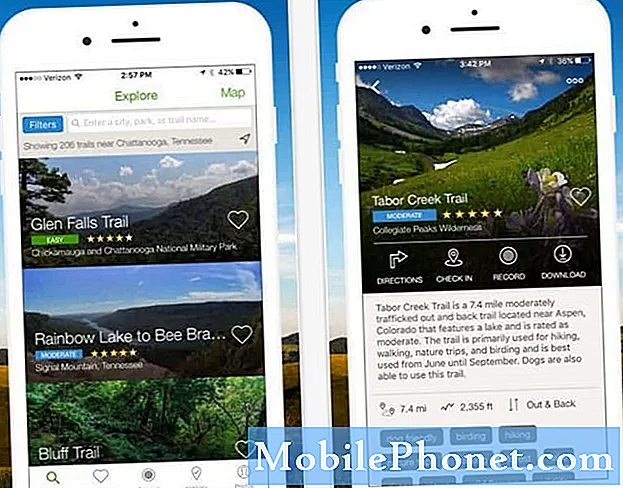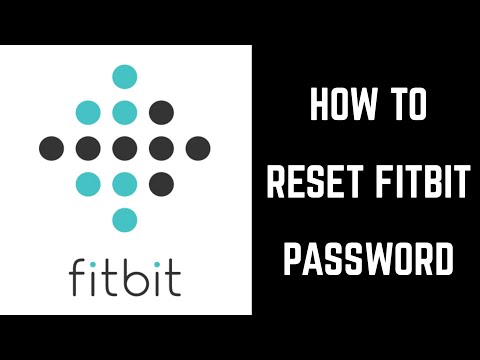
Turinys
Nesvarbu, ar pamiršote „Fitbit“ slaptažodį, ar norite tyčia pakeisti senąjį, yra keli būdai, kaip juos padaryti. Ši trumpa pamoka padės jums atlikti veiksmus.
Kaip pakeisti „Fitbit“ slaptažodį
Yra du būdai pakeisti „Fitbit“ slaptažodį. Vienas iš jų yra „Fitbit“ programos naudojimas suporuotame įrenginyje (mobiliajame ar kompiuteryje), o kitas - einant į „Fitbit.com“ informacijos suvestinę.
Jei norite eiti „Fitbit“ programos keliu, atlikite šiuos veiksmus:
- Atidarykite „Fitbit“ programą.
- Palieskite Šiandien skirtuką.
- Palieskite savo profilio nuotrauką.
- Slinkite žemyn ir palieskite Saugumas ir prisijungimas.
- Palieskite Pakeisti slaptažodį.
- Lauke Dabartinis slaptažodis įveskite dabartinį slaptažodį.
- Laukeliuose Naujas slaptažodis ir Patvirtinti slaptažodį įveskite naują slaptažodį.
- Palieskite Keisti.
Jei norite eiti į fitbit.com prietaisų skydelį, siūlome patogumui naudoti kompiuterį.
- Atidarykite žiniatinklio naršyklę.
- Eikite į fitbit.com svetainę ir prisijunkite.
- „Fitbit.com“ informacijos suvestinėje spustelėkite pavara piktogramą.
- Spustelėkite Nustatymai.
- Spustelėkite Atstatyti slaptažodį. El. Laiškas siunčiamas jūsų el. Pašto adresu. Jei negaunate el. Laiško, gali būti, kad el. Laiškas pateko į jūsų šlamšto arba šiukšlių aplanką. Patikrinkite visus savo el. Pašto aplankus ir įsitikinkite, kad jūsų asmeninėje informacijoje nurodytas el. Pašto adresas yra teisingas. Jei po valandos negavote el. Laiško, susisiekite su klientų palaikymo tarnyba.
- Spustelėkite nuoroda slaptažodžio nustatymo iš naujo el. laiške.
- Įveskite naują slaptažodį ir spustelėkite Nustatyti.
Kaip iš naujo nustatyti „Fitbit“ slaptažodį
Jei norite iš naujo nustatyti „Fitbit“ slaptažodį, užuot jį pakeitę, turite tai padaryti dviem būdais. Galite naudoti „Fitbit“ programą, panašią į aukščiau pateiktą, arba eiti tiesiai į „fitbit.com“ informacijos suvestinę. Bet kuriuo atveju turėtų daryti.
Jei norite iš naujo nustatyti „Fitbit“ slaptažodį naudodami „Fitbit“ programą:
- Atsijungti „Fitbit“ programos.
- Palieskite Prisijungti.
- Palieskite Pamiršai slaptažodį?
- Įveskite savo el. Pašto adresą ir palieskite Siųsti „Reset Email“. El. Laiškas siunčiamas jūsų įvestu el. Pašto adresu. Jei negaunate el. Laiško, gali būti, kad neteisingai įvedėte el. Pašto adresą, arba el. Laiškas pateko į aplanką „Šlamštas“ arba „Šlamštas“. Pabandykite atlikti šį veiksmą dar kartą ir patikrinkite visus el. Pašto aplankus. Jei po valandos negavote el. Laiško, susisiekite su klientų palaikymo tarnyba.
- Spustelėkite nuorodą slaptažodžio nustatymo iš naujo el. Laiške. Ši nuoroda pateks į mūsų svetainę mobiliesiems.
- Įveskite naują slaptažodį ir palieskite Nustatyti.
- Grįžkite į „Fitbit“ programą ir prisijunkite naudodami naują slaptažodį.
Jei „Fitbit“ slaptažodį galite atkurti tik naudodamiesi kompiuteriu, apsilankykite „fitbit.com“ informacijos suvestinėje. Štai ką turite padaryti:
- Atidarykite žiniatinklio naršyklę.
- Eikite į www.fitbit.com/login.
- Spustelėkite Pamiršote slaptažodį?
- Įveskite savo el. Pašto adresą ir spustelėkite Siųsti. El. Laiškas siunčiamas jūsų įvestu el. Pašto adresu. Jei negaunate el. Laiško, gali būti, kad neteisingai įvedėte el. Pašto adresą, arba el. Laiškas pateko į aplanką „Šlamštas“ arba „Šlamštas“. Pabandykite atlikti šį veiksmą dar kartą ir patikrinkite visus el. Pašto aplankus. Jei po valandos negavote el. Laiško, susisiekite su klientų palaikymo tarnyba.
- Spustelėkite nuorodą slaptažodžio nustatymo iš naujo el. Laiške.
- Įveskite naują slaptažodį ir spustelėkite Nustatyti.
Jei esate vienas iš naudotojų, kuris susiduria su jūsų įrenginio problema, praneškite mums. Mes siūlome su „Android“ susijusių problemų sprendimus nemokamai, todėl, jei turite problemų su „Android“ įrenginiu, tiesiog užpildykite trumpą klausimyną šią nuorodą ir mes bandysime paskelbti savo atsakymus kituose pranešimuose. Negalime garantuoti greito atsakymo, todėl, jei jūsų problema yra svarbi laiko atžvilgiu, raskite kitą būdą, kaip išspręsti problemą.
Jei jums atrodo, kad šis įrašas yra naudingas, padėkite mums, išplatindami žodį savo draugams. „TheDroidGuy“ taip pat dalyvauja socialiniuose tinkluose, todėl galbūt norėsite bendrauti su mūsų bendruomene mūsų „Facebook“ puslapyje.